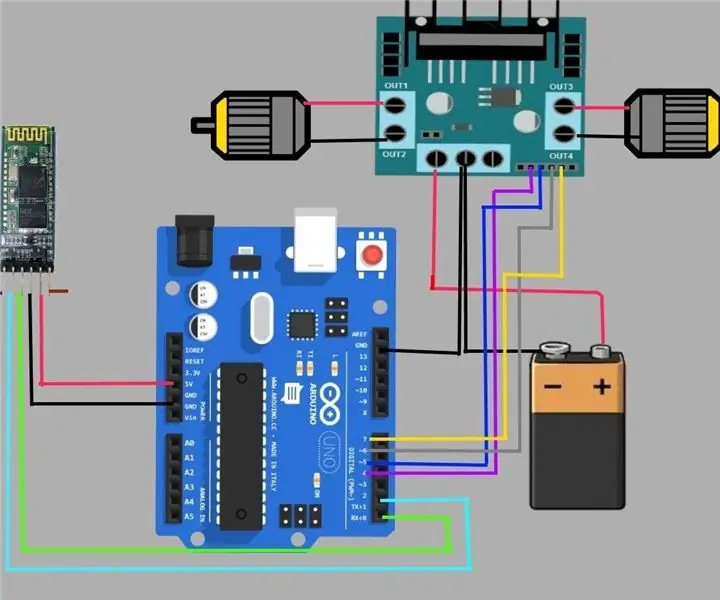
Índice:
- Autor John Day [email protected].
- Public 2024-01-30 11:35.
- Última modificação 2025-01-23 15:03.
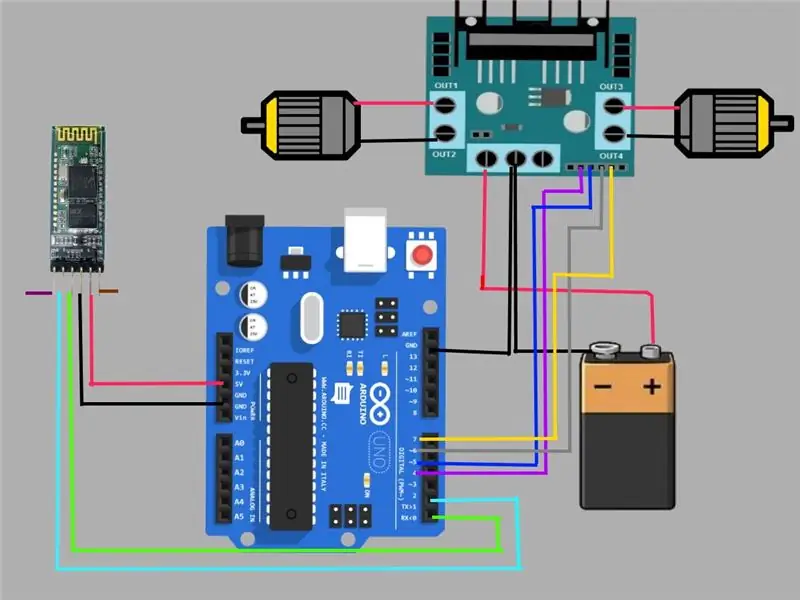




Olá a todos, neste tutorial irei mostrar a vocês como fazer um carro RC controlado por Bluetooth usando o microcontrolador Arduino e o módulo Bluetooth HC-05. Este projeto levará menos de 1 hora para ser construído e você pode ter seu próprio carro RC pronto para uso. Além disso, o código é fornecido no final do manual para download. No entanto, ainda explicarei como o código e o projeto geral funcionam. Eu também inscrevi este projeto no concurso Robot em instructables, se você gostar, vote:).
Sem mais delongas, vamos lá. Suprimentos: O que você vai precisar para este projeto está listado abaixo. Se você os tiver à mão, tudo bem. Mas se você não os tiver com você estarei dando um link para cada um deles.:
SUPRIMENTOS:
Arduino UNO R3: (Flipkart.com, Amazon.com)
Jumper de fios M-F: (Flipkart.com, Amazon.com)
Driver de motor L298N: (Flipkart.com, Amazon.com)
Um chassi de sua escolha
Motorredutores DC (pelo menos 2): (Flipkart.com, Amazon.com) // Eu pessoalmente usei motores 12v 100 rpm
Bateria de acordo com os motores usados (9v / li-ion / li-po)
IDE Arduino: (IDE Arduino)
Controlador Bluetooth para Android: (app)
Etapa 1: configuração

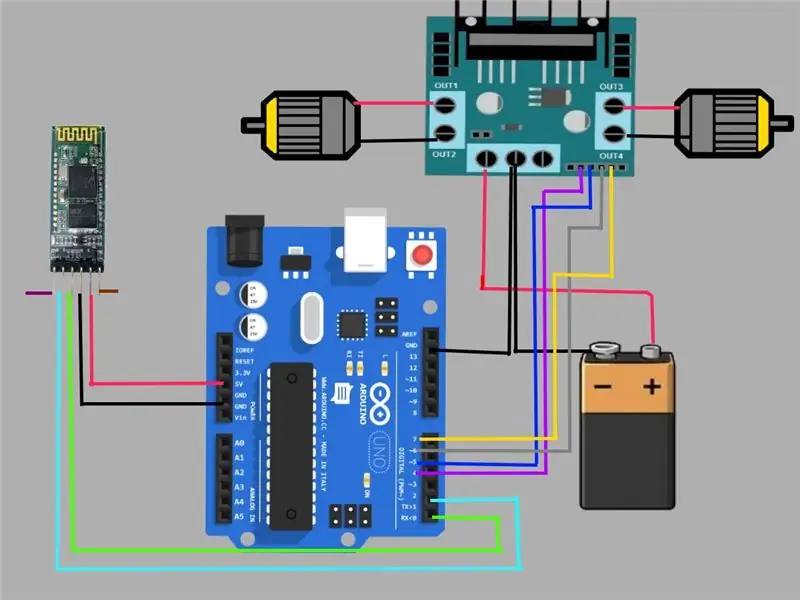
Agora chegamos à fase de montagem. Aqui, conectaremos a configuração do nosso robô rc controlado por bluetooth. Eu forneci o esquema para o projeto acima, mas ainda listarei as conexões básicas abaixo:
1. Motorista para Arduino:
IN1 (L298N) ---------------- Pino digital 5
IN2 (L298N) ---------------- Pino digital 4
IN3 (L298N) ---------------- Pino digital 7
IN4 (L298N) ---------------- Pino digital 6
2. HC-05 para arduino:
TX (HC-05) ------------------ Pino RX
RX (HC-05) ------------------ Pino TX
VCC (HC-05) ---------------- 5V
GND (HC05) ----------------- GND
3. Bateria: mostrado no diagrama esquemático acima. Além disso, se você estiver usando 2 fontes de alimentação diferentes para o arduino e os motores, eles precisam compartilhar um gnd comum (também mostrado acima)
Etapa 2: Upload do código
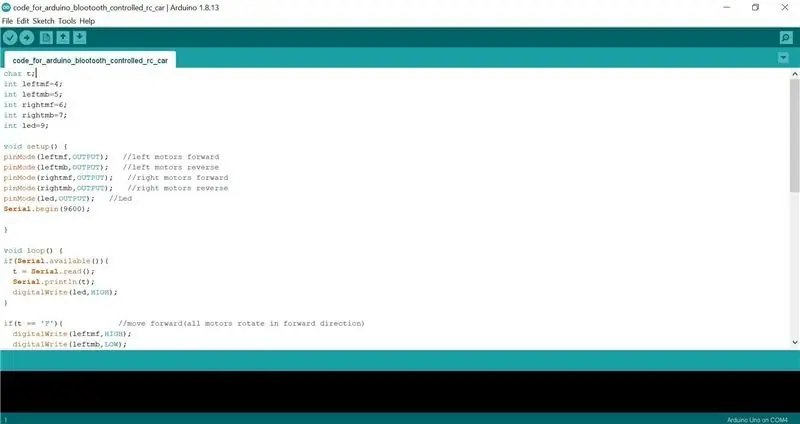
Como todas as conexões estão instaladas, é hora de fazermos o upload do código para o nosso arduino. O código em formato.ino é fornecido. Vocês podem fazer o download abaixo. Mas lembre-se de que o arquivo precisa estar dentro de uma pasta com o mesmo nome para ser aberto.
Depois de abrir o código dentro do IDE do arduino, não se esqueça de selecionar a placa e a porta corretas no menu de ferramentas.
Faça o upload do código para o arduino usando o botão de upload (antes de fazer o upload do código, desconecte os pinos rx e tx do arduino e conecte-os de volta após o upload do arquivo).
Etapa 3: emparelhar o carro com o telefone
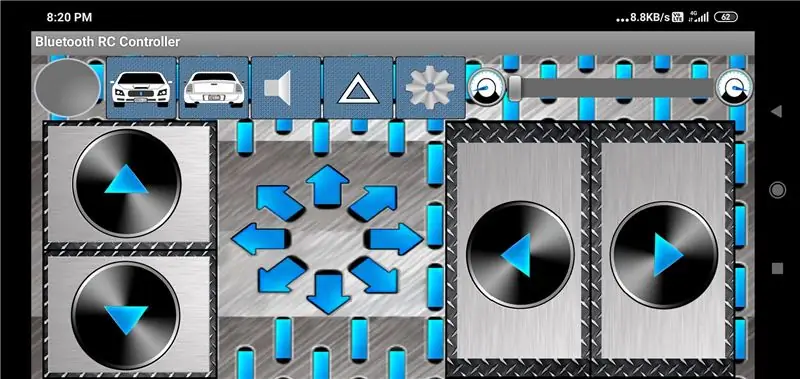
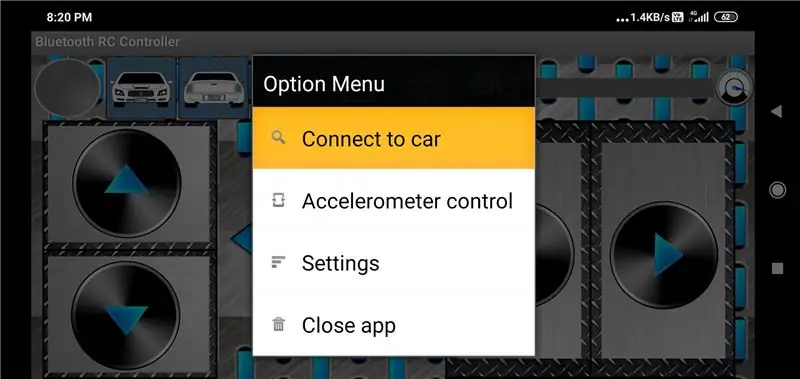
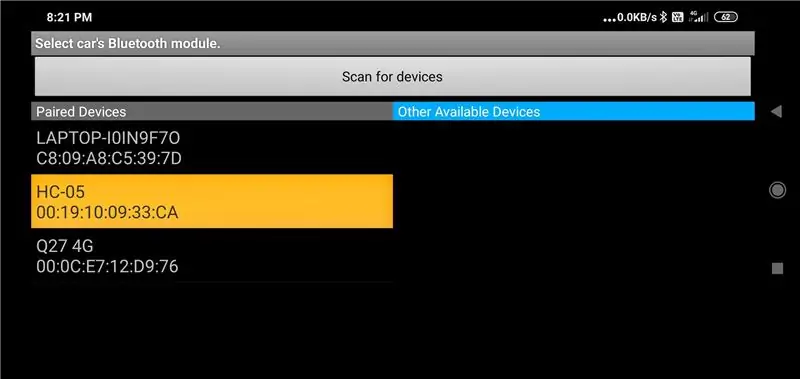
O link para baixar este aplicativo da playstore é fornecido na seção de suprimentos deste projeto.
Depois de instalar o aplicativo, vá em frente e abra-o em seu telefone. Recomendo emparelhar o módulo HC-05 com o seu telefone com antecedência para evitar aborrecimentos desnecessários. Ao parear o dispositivo, seu telefone pode solicitar uma senha, tente 0000 ou 1234.
Agora abra o aplicativo, você notará uma luz vermelha piscando no canto superior esquerdo da tela, isso mostra que você não está conectado ao carro. Agora vá para o menu de configurações no lado superior direito (também mostrado nas fotos acima de). Clique nele e selecione a opção "conectar ao carro".
Selecione o módulo HC-05 no menu. O círculo vermelho piscando no canto superior esquerdo deve agora ficar verde. Isso mostra que o telefone agora está conectado ao carro.
Ei, você está pronto para ir agora.
Etapa 4: Dirija por aí



Seu maravilhoso robô agora está completo e deve estar funcionando corretamente. YAAY
Visite meu site para sugestões de novos projetos / projetos mais incríveis / ou ajuda com este projeto.
Recomendado:
Faça você mesmo, Arduino, carro controlado por Bluetooth: 6 etapas (com imagens)

Carro controlado por Bluetooth DIY Arduino: Olá amigos! Meu nome é Nikolas, tenho 15 anos e moro em Atenas, Grécia. Hoje vou mostrar como fazer um carro controlado por Bluetooth de 2 rodas usando um Arduino Nano, uma impressora 3D e alguns componentes eletrônicos simples! Certifique-se de assistir meu
Carro RC controlado por Bluetooth com controle de velocidade e medição de distância: 8 etapas

Carro RC controlado por Bluetooth com controle de velocidade e medição de distância: Quando criança, sempre fui fascinado pelos carros RC. Hoje em dia você pode encontrar muitos tutoriais para fazer carros RC controlados por Bluetooth baratos você mesmo com a ajuda do Arduino. Vamos dar um passo adiante e usar nosso conhecimento prático de cinemática para calcular
Como fazer um carro RC controlado por Bluetooth em casa: 4 etapas (com fotos)

Como Fazer um Carro RC Controlado por Bluetooth em Casa: Aprenda a Fazer um Carro Robótico Controlado por SmartPhone simples usando Arduino e componentes eletrônicos muito básicos
Carro controlado por Bluetooth: 8 etapas

Carro controlado por Bluetooth: Resumo das etapas: 1. Instale o " Arduino Bluetooth RC Car " aplicativo usando o link abaixo: https: //play.google.com/store/apps/details? id = brau … 2. Baixe o código Arduino.ino e o schematic3. siga o esquema para soldar tudo
Carro Bluetooth controlado por voz: 5 etapas

Carro Bluetooth Controlado por Voz: Todo mundo já usou o carro controlado remotamente … mas e um carro controlado por voz ??? Já usou? Se não, você vai construí-lo agora. Você só precisa de um arduino como cérebro e de um smartphone. Então, desenvolvi este projeto para que você possa usar o
